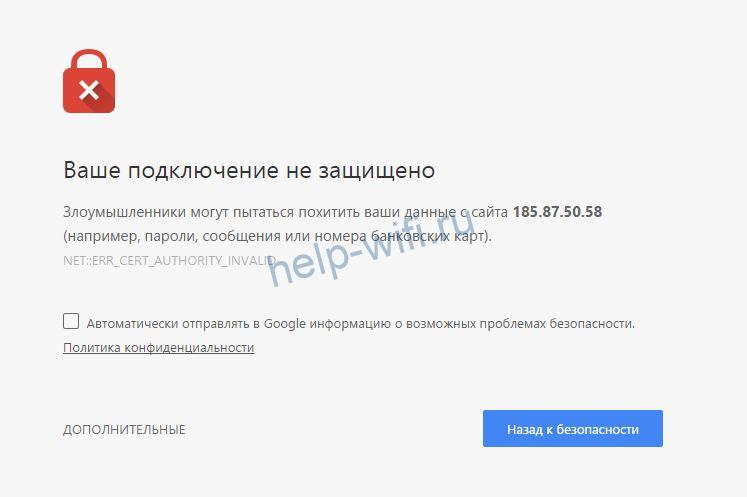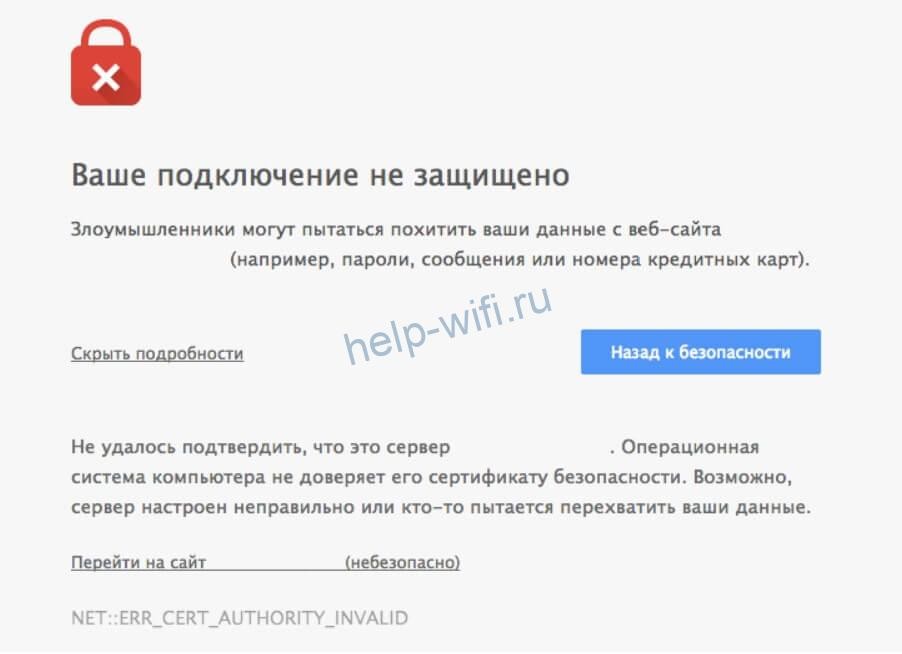|
2 / 2 / 0 Регистрация: 28.05.2020 Сообщений: 58 |
|
|
1 |
|
Подключение не защищено11.10.2020, 11:18. Показов 5597. Ответов 7
Добрый день. Установил родную windows vista на старый ноутбук вместо win7, которая сильно тормозила, после этого начались проблемы с интернетом. При попытке зайти на сайт пишет «Подключение не защищено», приходится принудительно переходить через вариант «небезопасно», сертификат http перечеркнут. Такое наблюдается и в google chrome, и в explorer, другие браузеры вообще установить не получилось, выдает ошибку при установке.
__________________
0 |
|
Native x86 5175 / 3022 / 874 Регистрация: 13.02.2013 Сообщений: 9,635 |
|
|
12.10.2020, 04:26 |
2 |
|
Установил родную windows vista на старый ноутбук вместо win7, которая сильно тормозила Свежая Win7 полюбому менее тормознутая будет, чем Виста.
При попытке зайти на сайт пишет «Подключение не защищено» Системное время совпадает с реальным?
сертификат http перечеркнут Если щелкнуть по этому значку, что будет написано? Скрин покажите.
0 |
|
2 / 2 / 0 Регистрация: 28.05.2020 Сообщений: 58 |
|
|
12.10.2020, 14:09 [ТС] |
3 |
|
quwy, да, время совпадает, еще проверял на наличие лишних расширений и кэш браузера (как советуют в гайдах) — все тщетно. Вообще ноут только что после переустановки системы, там ничего не могло накопиться. Вот скрины, что там написано:
0 |
|
Native x86 5175 / 3022 / 874 Регистрация: 13.02.2013 Сообщений: 9,635 |
|
|
12.10.2020, 17:41 |
4 |
|
Обновления все накатаны на систему и браузер?
0 |
|
2 / 2 / 0 Регистрация: 28.05.2020 Сообщений: 58 |
|
|
12.10.2020, 17:49 [ТС] |
5 |
|
quwy, ну система мне никаких обновлений не предлагала, не знаю. А браузер (хром) только что скачан, я так понимаю, последней версии
0 |
|
1 / 1 / 1 Регистрация: 03.12.2014 Сообщений: 3 |
|
|
21.11.2020, 02:38 |
6 |
|
1) Вам нужно обновить корневые сертификаты: authroots.sst Например, это можно сделать с помощью авторской утилиты UpdRoots.exe (boss911 с форума ru-board) 2) Браузеры под Висту давно не обновляются, за исключением форков PaleMoon, например Centaury и Mypal от Feodor2 · GitHub 3) Обновления для Висты перестали автоматически скачиваться сразу после прекращения поддержки, но их можно выкачать и установить принудительно утилитой Windows Update MiniTool 20.12.2016 от пользователя stupid user с форума ru-board. Для принудительного обновления Висты ещё существует WSUS Offline Update версий wsusoffline925 и wsusoffline1092. Но работает очень коряво.
1 |
|
0 / 0 / 0 Регистрация: 25.10.2017 Сообщений: 16 |
|
|
12.10.2021, 22:15 |
7 |
|
А если то же самое в семёрке (Windows 7) на ноутбуке? Время совпадает с реальным. Причём основные сайты идут — почта, все соцсети, Гугл, Википедия, Ютуб, этот форум открылся, некоторые другие, но многие сайты не открываются, которые раньше открывались, в разных браузерах. Началось это недавно. Переустановить систему или можно решить проблему без этого?
0 |
|
Модератор 8364 / 3329 / 241 Регистрация: 25.10.2010 Сообщений: 13,538 |
|
|
15.10.2021, 08:59 |
8 |
|
Переустановить систему или можно решить проблему без этого? Не открывается сайт, ошибка подключения SSL, истек сертификат R3 Let’s Encrypt
2 |
|
IT_Exp Эксперт 87844 / 49110 / 22898 Регистрация: 17.06.2006 Сообщений: 92,604 |
15.10.2021, 08:59 |
|
Помогаю со студенческими работами здесь Ваше подключение не защищено
Подключение не защищено как исправить? Ошибка зачастую в хроме, «подключение не защищено», NET::ERR_CERT_AUTHORITY_INVALID [Google Chrome] «Ваше подключение не защищено» Google Chrome «Ваше подключение не защищено» Некоторые ссылки, начинающиеся на https не открываются в Google Chrome, пишет:… Искать еще темы с ответами Или воспользуйтесь поиском по форуму: 8 |
Как исправить ошибку «Ваше подключение не защищено»
Когда вы посещаете сайты в интернете, всегда есть вероятность столкнуться с мошенничеством, поэтому важно проверять ресурсы на безопасность. Как правило, основным показателем безопасности является наличие символа замка в адресной строке браузера. Если он присутствует — значит, все в порядке и веб-сайт безопасен. Но бывает такое, что в ответ появляется ошибка «Ваше подключение не защищено», что говорит о том, что этот сайт не может обеспечить безопасное соединение и к вашему устройству могут получить доступ злоумышленники.
Чаще всего соединение не защищено, если есть ошибка в работе SSL-сертификата. В статье расскажем, как решить эту проблему и какие могут быть еще.
Что означает ошибка «Ваше подключение не защищено»
Прежде, чем сайт откроется на вашем компьютере, браузер выполняет проверку цифровых сертификатов, чтобы подтвердить соответствие стандартам конфиденциальности и безопасности для последующего использования. Ошибка «Ваше подключение не защищено» появится именно в тот момент, когда браузер обнаружит проблему с сертификатом — тем самым он предупредит вас о том, что невозможно установить безопасное соединение и попытается ограничить доступ к сайту.
Когда ваше соединение не защищено, чаще всего это связано с ошибкой в SSL-сертификате — это технология, которая создает безопасную связь между браузером пользователя и веб-сервером путем шифрования данных. Для защиты данных, передаваемых по сети при совершении платежей, указании персональной информации, используется специальный протокол передачи данных https. Информация по этому протоколу передается в закодированном виде. В браузере протокол виден в адресной строке:
Для работы https-протокола на сервере должен быть установлен SSL-сертификат.
Как ошибка «Ваше подключение не защищено» выглядит в разных браузерах
Ошибка «Ваше подключение не защищено» может выглядеть по-разному: некоторые браузеры используют текстовые сообщения, другие могут показывать предупреждения с помощью кодов. Покажем, как выглядит ошибка, в самых популярных браузерах.
Google Chrome
В случае получения сообщения об ошибке в Google Chrome, у вас откроется страница «Ошибка конфиденциальности», где будет размещен замок или большой красный восклицательный знак и надпись «Ваше подключение не защищено». Браузер предупредит, что не удается безопасно подключиться к этой странице, ваши данные могут быть украдены, даст вам возможность вернуться на предыдущую страницу, перейти к дополнительным настройкам или остаться на сайте. Также страница будет иметь код ошибки. Так выглядят наиболее распространенные коды:
NET::ERR_CERT_COMMON_NAME_INVALID
NET::ERR_CERT_AUTHORITY_INVALID
NTE::ERR_CERTIFICATE_TRANSPARENCY_REQUIRED
NET::ERR_CERT_DATE_INVALID
NET::ERR_CERT_WEAK_SIGNATURE_ALGORITHM
ERR_CERT_SYMANTEC_LEGACY
SSL certificate error
ERR_SSL_VERSION_OR_CIPHER_MISMATCH
Mozilla Firefox
Обычно в Mozilla Firefox название ошибки звучит так: «Ваше соединение не защищено». Браузер отмечает, что владелец сайта неправильно его настроил, а вы можете вернуться на предыдущую страницу или перейти к дополнительным настройкам. Коды ошибок чаще всего выглядят так:
SEC_ERROR_EXPIRED_CERTIFICATE
SEC_ERROR_EXPIRED_ISSUER_CERTIFICATE
SEC_ERROR_UNKNOWN_ISSUER
SEC_ERROR_OCSP_INVALID_SIGNING_CERT
MOZILLA_PKIX_ERROR_MITM_DETECTED
MOZILLA_PKIX_ERROR_ADDITIONAL_POLICY_CONSTRAINT_FAILED
SSL_ERROR_BAD_CERT_DOMAIN
ERROR_SELF_SIGNED_CERT
Safari
Если вы используете браузер Safari, то в случае ошибки получите сообщение о том, что соединение не является защищенным и сайт, на который вы хотите зайти, может выдавать себя за другой, который на самом деле представляет опасность.
Microsoft Edge
При использовании Microsoft Edge, вы увидите похожее сообщение на то, которое отображается в Google Chrome и Mozilla Firefox: большой восклицательный знак и надпись «Ваше подключение не защищено». Наиболее распространенные коды ошибок в Microsoft Edge:
NET::ERR_CERT_COMMON_NAME_INVALID
DLG_FLAGS_INVALID_CA
DLG_FLAGS_SEC_CERT_CN_INVALID
Error Code: 0
Как исправить ошибку «Ваше подключение не защищено»
Самая частая причина ошибки — отсутствие SSL-сертификата у владельца сайта. Возможно, он забыл его продлить или сертификата не было изначально — главное, что посетитель сайта повлиять на это никак не может. Но есть другие причины, которые могут быть актуальны как для владельца, так и для пользователя, рассмотрим их.
Подключение к сайту не защищено: как исправить ошибку владельцу в разных браузерах
Обычно на стороне владельца возникает несколько распространенных ошибок. Разберем их и расскажем, как исправить.
- Отсутствует SSL-сертификат или закончился его срок действия
SSL-сертификат, как и домен, приобретается на 1 год, после чего его необходимо продлевать. Иногда владельцы сайтов забывают это сделать, что приводит к ошибке. В RU-CENTER для всех услуг по умолчанию установлено автопродление, чтобы таких ситуаций не возникало. Если все же сайт не работает по этой причине, рекомендуем дождаться, когда владелец сайта продлит SSL-сертификат.
- Установлен бесплатный (самоподписанный) сертификат
Самоподписанный (самоизданный, самозаверенный, self-signed) сертификат — тот, который владелец сайта создал сам для своего домена или IP-адреса. Многим кажется, что это хороший вариант, потому что это бесплатно, доступно и быстро. Но, как правило, у них нет надежной защиты — браузеры не доверяют таким сертификатам, потому что заверяют их не специальные центры, а неизвестный им человек или юрлицо. Самоподписанные сертификаты хорошо подойдут для тестирования, в остальных случаях ваши пользователи скорее всего столкнуться с ошибкой.
- Не настроено соединение по HTTPS
После покупки и установки SSL-сертификата необходимо настроить перенаправление всех запросов с протокола HTTP на HTTPS. Сделать это можно в настройках вашей CMS и с помощью директив в файле .htaccess. Чтобы настроить перенаправление на хостинге RU-CENTER, воспользуйтесь инструкцией.
Подключение не защищено: как исправить ошибку пользователю в разных браузерах
Есть несколько способов, как обойти ошибку пользователю, но прежде, чем это делать, рекомендуем убедиться, что проблема действительно на вашей стороне: проверьте на другом устройстве, открывается ли сайт. Если да, то проблема с тем устройством, на котором сайт не открывается, и вы можете воспользоваться одним из способов ниже.
- Используйте режим «Инкогнито»
Этот вариант поможет проверить, действительно ли сайт, который вы хотите посетить, является небезопасным. Если это так, то сайт по-прежнему не будет работать в режиме «Инкогнито» — это значит, что проблема не в вашем устройстве.
- Обновите страницу
Самый очевидный способ, но иногда перезагрузка позволяет устранить сбои, связанные с соединением.
- Обновите браузер
Простой способ, который поможет исключить ошибки, связанные с неактуальной версией браузера.
- Проверьте дату и время
Дата и время, установленные на вашем устройстве, должны совпадать с браузером. Если они не совпадают, SSL-соединение может быть нарушено.
- Очистите кеш и куки
Устройства, с которых вы посещаете сайты, хранят файлы «куки» (cookie) — они занимают много места и компьютер может работать медленнее. Рекомендуем удалить куки и очистить кеш, чтобы не допустить задержки соединения — это можно сделать в настройках вашего браузера.
- Отключите лишние расширения
Проверьте расширения вашего браузера и попробуйте удалить их — иногда они могут мешать работе браузера.
- Проверьте ваше Wi-Fi-подключение
Иногда публичные Wi-Fi-сети имеют плохую конфигурацию и не работают по протоколу HTTPS. Попробуйте подключиться к другой сети, которой вы доверяете, или используйте для защиты VPN.
- Отключите антивирус
Бывает, что программы для защиты блокируют подозрительные сайты. Попробуйте отключить их и зайти на сайт снова. Рекомендуем использовать этот способ только если вы полностью уверены в безопасности интересующей страницы.
Вывод
Чаще всего подобные ошибки возникают на стороне владельца сайта, поэтому мы рекомендуем максимально ответственно следить за наличием SSL-сертификата и его своевременным продлением. Если вы пользователь сайта и видите, что у него отсутствует SSL-сертификат, старайтесь не заходить на такой сайт, поскольку, скорее всего, угроза все-таки есть.
Приветствую! Сегодня речь пойдет про ошибку «Ваше подключение не защищено». Что же делать? Дословно эта ошибка проявляется в браузере Google Chrome, но ее суть и советы из этой статьи помогут решить проблему и в других браузерах – Опере, Мозилле, Яндекс Браузере. Предлагаю уже начать!
Сначала расскажу немного теории для понимания в будущем, далее будет блок по быстрому решению проблемы, а уже потом остановимся на альтернативных вариантах, когда основные способы не помогают.
Содержание
- Теория
- Причины
- Решение проблемы – основной способ
- Прочие проверки
- Задать вопрос автору статьи
Теория
Сначала немного теории. В старые времена все сайты были незащищенными и устанавливали незащищенное соединение. Данные между вашим компьютером и сайтом передавались в открытом виде. Вы вводите комментарий – его видит ваш провайдер, вы вводит логин и пароль – это тоже видно. Злоумышленники охотно пользовались этим, встраиваясь в сеть между вами и целевым сайтом, угоняя ваши конфиденциальные данные.
Сейчас тоже есть сайты, но для устранения этой бреши в безопасности был разработан протокол HTTPS, который передает данные на сайт в зашифрованном виде. При этом все участники сети видят, что вы передаете что-то на этот сайт, но расшифровать это не могут. Как итог – пароль невозможно увести. Хотя и есть обходные лазейки, но статья не о том.
Обычно посещение сайтов по HTTP и HTTPS ничем не отличается. Все открывается и работает идеально. Единственное отличие, в том же Гугл Хроме появляется вот такой значок защищенного соединения:
А теперь расскажу про причину появления ошибки «Ваше подключение не защищено» в такой схеме.
Причины
Для поддержания шифрования на своей стороне владелец сервиса должен установить так называемый сертификат безопасности SSL. На конечных посетителях сайта это никак не влияет. Но если происходит обращение к любому сайту по HTTPS, на котором не выпущен этот сертификат, сразу же вылетает следующая ошибка:
Обратите внимание на перечеркнутый значок HTTPS, сайт не защищен:
Возможные подписи к ней, которые пишет браузер:
ERR_CERT_AUTHORITY_INVALID
ERR_CERT_WEAK_SIGNATURE_ALGORITM
ERR_CERT_COMMON_NAME_INVALID
Такие ошибки свойственны всему движку Chromium, а не только самому Chrome. Вот неполный список на сегодняшний день: Опера, Яндекс Браузер, Амиго, Спутник – и это самые популярные (Андроид тоже может использовать тот же Хром).
Для Firefox актуальна немного другая ошибка: «Ваше соединение не защищено»:
В 99% случаев проблема находится на стороне сайта, а не у вас! Она означает ошибку с сертификатом безопасности. И решение для этого случая будет в следующем разделе.
Основные причины такого несоответствия:
- Владелец сайта просто не выпустил сертификат, забыл его продлить (их нужно продлевать) или просто выпустил «самоподписанный» сертификат без корневой валидации – проблема на их стороне, решение будет ниже. 99% случаев – здесь. Не хотите ничего делать – тогда нужно ждать пока администраторы сайта не соизволят защитить его.
- У вас прописаны неверные настройки сети, вызванные сторонними программами или вирусами, которые ведут на другой адрес. Например, кто-то вам подменяет сайт ВКонтакте на свой сервер, чтобы снять пароль. Вторая по популярности причина, тоже расскажу ниже про нее.
- Другие варианты – пущу целым блоком.
Решение проблемы – основной способ
Сейчас покажу как исправить эту ошибку самым простым способом. Итак, у вас вот такая картина:
Соединение сейчас не защищено. Щелкаем по кнопке «Дополнительные»:
И далее по ссылке «Перейти на сайт…»:
Сайт откроется без особых проблем и будет спокойно работать.
Старайтесь не вводить на таком сайте личные данные и пароли – это небезопасно. Подождите пока возобновится нормальная работа! Есть вариант, что сайт взломали и хотят увести все пароли.
Прочие проверки
А далее пробежимся по возможным вариантам решения проблемы, ведь всего не предскажешь, каждый случай по-своему уникален. Так что все указанное здесь не обязательно должно встретиться именно у вас, но вполне поможет убрать ошибку.
Если проблема все же не разрешилась, обязательно оставьте свой комментарий к этой статье. Попробуем решить проблему вместе.
- Посмотрите, повторяется ли проблема на других устройствах. Сайт открывается на телефоне? А на компьютере или ноутбуке? Если там проблем нет, то ошибка зарыта все же где-то на стороне устройства. Если везде все не открывается – значит все-таки виновен веб-сайт, и исправление было показано выше.
- Дата и Время. У вас сейчас правильные настройки даты и времени? К тому, что некоторые сертификаты могут ругаться, если у вас сейчас установлено время, которые выходит за рамки действия сертификата. Для исправления достаточно выставить точное время. Речь идет про точность хотя бы до дня. Минуты и секунды выравнивать не нужно. Подпись к ошибке выглядит так: NET::ERR_CERT_DATE_INVALID. Да и сами браузеры уже различают ее, но на старых системах с первого раза этого можно и не понять, так что лучше проверить.
- С браузером все нормально? Ничего не ставили на днях? Проверьте у себя расширения, при необходимости удалите лишнее. Почистите Cookie и кэш через чистку истории. Тоже может помочь. Это на случай, если проблема наблюдается только на этом компьютере и только в этом браузере (попробуйте сначала открыть сайт через другой браузер на этом же ПК или телефоне).
- Антивирус. Такое бывает очень редко, но если уж антивирус что-то заблокировал, то скорее всего неслучайно. Если вы абсолютно уверены в достоверности сайта, можете попробовать отключить защиту на некоторое время и попытаться подключиться снова.
- Проверьте файл hosts (Windows). Нет ли там вашего сайта, который ведет на другой адрес? Может кто-то вас хочет обмануть?
- Установите свой DNS сервер на публичный от того же Google (8.8.8.8), так вы избежите риск стороннего перенаправления при компрометации соединения интернета, что тоже может вызвать незащищенное соединение.
- Windows XP. Да! Если кто-то еще использует эту операционную систему, то по сообщению читателей у вас должен быть установлено обновление SP3. До него не гарантируется успешная работа Chrome с вылетанием соответствующих ошибок.
Вот и все! Если остались какие-то вопросы, добро пожаловать в комментарии. С вами был Ботан и сайт WiFiGid.ru. До новых встреч!
Windows 10, Windows 11, Windows 7, Windows 8, Windows Server
 Исправляем ошибку «Подключение не защищено» при заходе на российские сайты
Исправляем ошибку «Подключение не защищено» при заходе на российские сайты
- 10.01.2023
- 1 210
- 0
- 1
- 1
- 0
- Содержание статьи
- Описание проблемы
- Установка сертификатов в Windows
- Установка интернет-браузеров в Windows
- Добавить комментарий
Описание проблемы
При заходе на различные российские сайты, можно получить ошибку следующего содержания:
Google Chrome
Подключение не защищено
Злоумышленники могут пытаться похитить ваши данные с сайта (например, пароли, сообщения или номера банковских карт). Подробнее…
NET::ERR_CERT_AUTHORITY_INVALID
Причиной данной ошибки является переход российских веб-сайтов на сертификаты, которые были выпущены российским удостоверяющим центром — Национальным удостоверяющим центром Минцифры России (далее НУЦ Минцифры России). Его сертификаты отсутствуют в списке доверенных в большинстве операционных систем и браузеров, в связи с чем и возникает данная ошибка. Исправить данное положение дел можно двумя способами:
- Установить сертификаты НУЦ Минцифры России в доверенные в вашей системе или браузере
- Установить интернет браузер, который уже содержит сертификаты НУЦ Минцифры России
В первом случае, вам потребуется скачать и установить корневой сертификат НУЦ Минцифры России, во втором же случае, вам понадобиться установить на компьютере интернет браузер, содержащий данные сертификаты — это Яндекс Браузер и Atom. Ниже, мы рассмотрим оба варианта по решению данной проблемы.
Установка сертификатов в Windows
- Скачиваем сертификаты себе на компьютер по ссылкам ниже:
- Сертификат 1 (корневой сертификат) — Russian Trusted Root CA.cer
- Сертификат 2 (выпускающий сертификат) — Russian Trusted Sub CA.cer
- Открываем скачанный сертификат, и в появившемся окне нажимаем кнопку «Установить сертификат«.
- Откроется Мастер импорта сертификатов. В нем нажимаем кнопку «Далее«.
- В следующем окне выбираем пункт «Поместить все сертификаты в следующее хранилище«, и нажимаем на кнопку «Обзор«.
- Откроется небольшое окно, в котором нужно выбрать «Доверенные корневые центры сертификации«, и нажать на кнопку «ОК«.
- После этого, станет доступным предыдущее окно, где в строке «Хранилище сертификатов» будет написано «Доверенные корневые центры сертификации». Если все так, то нажимаем на кнопку «Далее», если же нет — проверяем корректность выполнения предыдущих двух пунктов.
- Затем, нажимаем на кнопку «Готово» в окне завершения работы Мастера импорта сертификатов.
- Должно будет открыться окно предупреждения системы безопасности, в котором потребуется подтвердить свои намерения по установке корневого сертификата, нажав на кнопку «Да«.
- В случае, если все прошло успешно, то появится соответствующее уведомление — «Импорт успешно выполнен«.
- Проделываем эту же процедуру установки со вторым сертификатом.
- Проверяем работу любого недоступного до этого ресурса в браузере. Возможно, браузер потребуется перезапустить, для применения изменений в списке сертификатов.
Установка интернет-браузеров в Windows
Если вы не хотите выполнять процедуру установки сертификатов в своей операционной системе, то просто можете скачать веб-обозреватель, который содержит данные сертификаты. Вы можете скачать и установить данные браузеры по ссылкам ниже:
- Скачать и установить Яндекс Браузер
- Скачать и установить Atom
Как исправить ошибку «Ваше подключение не защищено»
При переходе на сайт или в панель управления сервером можно увидеть такие сообщения, как:
- ваше подключение не защищено,
- это соединение является недоверенным,
- подключение не защищено,
- подключение к сайту не защищено.
В этой статье мы расскажем, как создаётся защищённое соединение, какие причины ошибок такого соединения бывают и как убрать проблему.
Что такое защищённое соединение
Когда появился интернет, проблем с мошенниками не было. Разработчикам было важно наладить сам процесс передачи данных. Одной из важных разработок для интернета стал протокол передачи данных – HTTP (HyperText Transfer Protocol). С его помощью браузер получает информацию от сервера и показывает пользователю контент.
Со временем проблема утечки персональных данных стала очень острой, и на смену HTTP пришёл HTTPS. HTTPS (HyperText Transfer Protocol Secure) ― защищённый протокол передачи данных в интернете. Это тот же протокол HTTP, но защищённый SSL-сертификатом, который выдаётся центром сертификации после проверки сайта и его владельца. Владелец ресурса должен приобрести SSL и установить HTTPS-соединение, чтобы пользователи могли безопасно заходить на его сайт. Подробнее о работе протокола читайте в статье Что такое протокол HTTPS и принципы его работы.
Если раньше защищённое соединение было необязательным, то сейчас браузеры оповещают пользователей о незащищённых сайтах. Они могут это делать в URL-строке или показывать сообщение вида «Ваше подключение не защищено» на весь экран.
Сообщение «Ваше подключение не защищено»: как исправить
Самая очевидная причина отсутствия HTTPS-соединения ― отсутствие SSL-сертификата у владельца сайта. Сам пользователь не может повлиять на это. Ему остаётся только решить, готов ли он рискнуть своими данными при соединении с веб-ресурсом. Однако среди ответственных ресурсов таких ситуаций становится всё меньше.
Кроме этой причины, есть ещё несколько как на стороне пользователя, так и на стороне владельца.
Подключение не защищено в Google Chrome и других браузерах: как исправить ошибку владельцу
Чаще всего на стороне владельца проблемы возникают по следующим причинам:
-
Установлен самоподписанный SSL-сертификат. SSL-сертификат можно купить или выпустить самому. Самоподписанный бесплатный сертификат обеспечивает такую же защиту передаваемых данных, как и заверенный платный сертификат. Однако браузер не доверяет самовыпущенным SSL, так как они не верифицированы сторонней компанией.
Заверенные платные сертификаты, помимо защиты передачи данных, гарантируют, что информация о домене и его владельце была проверена независимым источником. Если владельцем домена является юридическое лицо, сертификат гарантирует, что такая компания действительно существует и её деятельность законна. Поэтому, если вы пользуетесь самоподписанным SSL, пользователи будут часто встречаться с таким предупреждением на вашем сайте. -
Закончился срок действия SSL-сертификата. Сертификат приобретается на 1 год. Если вы зашли на привычный сайт и увидели ошибку, достаточно подождать, когда владелец продлит SSL. Тогда защищённое соединение будет восстановлено. Если вы владелец ресурса и покупали сертификат в REG.RU, установите функцию автопродления в Личном кабинете. Так вы не забудете продлить услугу, и данные ваших посетителей будут надёжно защищены.
-
Сайт не настроен для работы по HTTPS. Кроме покупки и установки сертификата, нужно настроить переадресацию сайта на HTTPS. Если владелец веб-сайта этого не сделал, браузер будет выдавать ошибку.
-
Подключение к сайту защищено не полностью. Даже если владелец установил SSL и сделал переадресацию ресурса на HTTPS, внутри сайта могут находиться ссылки на внутренние страницы и файлы (CSS-стили, изображения, видео и т. д.), которые работают по HTTP. В такой ситуации поисковые системы будут считать ресурс небезопасным и в браузере будут появляться уведомления об этом. Чтобы исправить ошибку, нужно найти все HTTP-ссылки и изменить их на HTTPS. Если вы работаете с WordPress, можно использовать плагины, например Easy HTTPS Redirection и Really Simple SSL. Подробнее о том, как пользоваться этими плагинами, читайте в статье.
Если вы пользователь, исправить эту ситуацию нельзя. Подождите, пока владелец решит проблему или войдите на сайт по HTTP, если вы доверяете ресурсу.
Подключение не защищено в Google Chrome и других браузерах: как отключить ошибку пользователю
Перед тем как делать что-то с настройками устройства, убедитесь, что проблема именно с ним. Откройте страницу на другом ПК или смартфоне. Если на другом устройстве сайт работает, проблема в устройстве. Вы можете попробовать один из способов решения ниже.
-
На устройстве установлена неправильная дата и время. Для установки соединения между браузером и сайтом важно, чтобы дата и время на обоих устройствах совпадали. Если они не совпадают, может возникнуть ошибка SSL-подключения. Необязательно, чтобы всё было выверено до секунды. Достаточно, чтобы совпадал день и час. Многие браузеры уже научились определять проблему неправильного времени, поэтому можно увидеть сообщение «Часы отстают» или «Часы спешат».
-
Мешают кэш и куки. Если даже спустя некоторое время веб-ресурс так и не открылся, попробуйте почистить временные данные. Во-первых, в них могла сохраниться старая версия сайта с ошибкой. В этом случае сайт уже может работать по HTTPS, но кэш не даст вам перейти на обновлённую версию веб-ресурса. Во-вторых, переполненная память кеша и cookies влияет на работу браузера и может вызывать ошибки.
-
Мешают расширения. Если вы недавно установили новые расширения для браузера, попробуйте отключить их или удалить. Иногда они могут нарушать его работу.
-
Антивирус и брандмауэр мешают соединению. Бывает, что антивирус или брандмауэр блокируют подозрительные сайты. Если вы уверены в безопасности страницы, можете попробовать отключить защиту на некоторое время и попытаться перейти на сайт снова. Однако, программы-защитники редко ошибаются.
-
Обновите браузер. Старые версии со временем теряют свою работоспособность. Если у вас старый браузер, обновите его.
-
Проверьте файл hosts. Мошенники умеют проникать в файл hosts на вашем устройстве и менять IP-адреса сайтов. Таким образом можно попасть на сайт-двойник, который сделали злоумышленники. Браузер или антивирус может заподозрить подмену и сообщить о мошеннических действиях. Откройте файл и проверьте его настройки. Если там есть посторонние записи, удалите их. О том, что такое hosts и как им пользоваться читайте в наших инструкциях для разных ОС:
- Windows 10,
- Windows 7,
- macOS,
- Linux,
- Android.
-
Попробуйте подключиться к другому Wi-Fi. Ошибки могут появляться при использовании публичного Wi-Fi. Некоторые публичные Wi-Fi имеют плохую конфигурацию и не работают по протоколу HTTPS. Попробуйте подключиться к другой сети или используйте VPN.
Что делать, если сообщение о небезопасности наблюдается при переходе в панель управления
Если вы увидели такое сообщение при попытке зайти в панель управления сервером, проигнорируйте его и зайдите по незащищённому соединению. Ваш браузер запомнит правило и в следующий раз не будет выводить предупреждения.
Как подключиться по небезопасному соединению
Ниже мы дадим инструкцию, как подключиться по HTTP к сайту при появлении ошибки «подключение не защищено» в браузерах Google Chrome, Mozilla Firefox и Safari.
Google Chrome
Mozilla Firefox
Safari
-
1.
Нажмите Дополнительные:
Подключение не защищено в Google: как убрать блокировку доступа
-
2.
Нажмите на ссылку Перейти на сайт 123.123.123.123 (небезопасно):
-
1.
-
2.
Нажмите Принять риск и продолжить:
- 1.
-
2.
Нажмите на ссылку посетить этот веб-сайт:
Готово, вы зашли на страницу по HTTP-протоколу.
Старайтесь не использовать сайты без SSL-сертификата. Честный и ответственный бизнес никогда не подвергнет опасности персональные данные своих клиентов. Поэтому, если вы видите предупреждение «подключение не защищено», скорее всего, угроза, действительно, есть.
На чтение 9 мин Просмотров 4.2к.
Сергей Сакадынский
Работал в сфере IT-консалтинга, занимался созданием и администрированием интернет-ресурсов. 10 лет опыта работы по проектированию и обслуживанию компьютерных сетей.
Задать вопрос
Случается, что при попытке войти на сайт в браузере появляется сообщение «Ваше подключение не защищено». Текст может быть другим: «Этот веб-сайт не защищен», «Это небезопасное подключение» и так далее. Это зависит от того, каким браузером вы пользуетесь. Сайт при этом не грузится. Чаще всего с этой проблемой сталкиваются пользователи Google Chrome, но и в других программах такое окно тоже иногда появляется. В этой статье будем разбираться, что значит такое сообщение и как исправить ошибку «Ваше подключение не защищено».
Содержание
- Что означает ошибка
- Как выглядит в разных браузерах
- Основные причины
- Решение проблемы
- Перезагрузка страницы
- Режим инкогнито
- Дата и время
- Отключение блокирующих расширений
- Очистка кэша и cookie
- Старая версия Windows или браузера
- Настройки антивируса и брандмауэра
- Если ничего не помогло
Что означает ошибка
Этим сообщением браузер пытается сказать пользователю, что сайт, на который тот хочет войти, небезопасный – данные на нём не шифруются и злоумышленники могут получить доступ, например, к информации о банковской карте. В неблагонадёжные сайт записывается, если невозможно проверить подлинность SSL-сертификата или такового нет вообще.
SSL- сертификат это цифровой паспорт веб-ресурса, гарантирующий конфиденциальность и безопасность при его посещении. Обмен данными происходит по защищённому протоколу HTTPS. При этом вся информация, которую вводит пользователь, шифруются.
Сайты, работающие только по протоколу HTTP, хранят и передают информацию в незашифрованном виде. Поэтому, когда браузер обнаруживает, что у сайта проблемы с SSL-сертификатом, он показывает сообщение «Ваше подключение не защищено».
Как исправить ошибку «не удается установить соединение с сайтом», читайте в статье по ссылке.
Как выглядит в разных браузерах
В разных браузерах ошибка может выглядеть по-разному. В Гугл Хром вы увидите вот такое окно:
Браузер сообщает, что злоумышленники могут похитить сведения о ваших банковских картах, пароли и другую информацию.
Почти такое же окно вы увидите в Microsoft Edge (бывший Internet Explorer), потому что этот браузер разработан на базе Google Chrome.
В Firefox ошибка выглядит вот так:
Здесь тоже предупреждение о возможной краже данных.
Пользователь Opera увидит такую картинку:
В сообщении говорится о проблеме с сертификатом безопасности.
В браузере Safari появляется окно с сообщением, что браузер не может открыть эту страницу:
Причина – подключение к сайту не защищено.
Также браузеры показывают коды ошибок. Вот самые распространённые:
err_cert_date_invalid
SSL_ERROR_BAD_CERT_DOMAIN
net err_cert_weak_signature_algorithm
SEC_ERROR_UNKNOWN_ISSUER
err_cert_symantec_legacy ssl certificate
Могут быть и другие. Они уточняют, в чём именно заключается проблема. Но, в данном случае, для пользователя эта информация не особо важна.
Обычно ниже есть ссылка, позволяющая несмотря на ошибку, войти на сайт. Но пользователь делает это на свой страх и риск.
Основные причины
Главная причина появление ошибки – отсутствие сертификата безопасности или просроченный сертификат. Но на самом деле не обязательно сайт потенциально небезопасен. Проблема может быть на стороне компьютера.
Ошибка возникает по следующим причинам:
- установлена устаревшая версия браузера;
- неверно выставлены дата и время на компьютере;
- переполнен кэш;
- сайт блокируется антивирусом или расширениями браузера;
- у сайта проблемы с SSL сертификатом.
Также ошибка может быть вызвана кратковременным сбоем на сервере. Браузер не может установить безопасное SSL-соединение и выдаёт сообщение об ошибке конфиденциальности.
Многие пользователи не знают, что делать, если браузер пишет, что соединение не защищено.
Решение проблемы
Если причина проблемы в настройках, их легко можно исправить. Ниже расскажу, как убрать ошибку «Ваше подключение не защищено» в зависимости от причины.
Перезагрузка страницы
Самый простой и очевидный способ – перезагрузить страницу. Нажмите Ctrl+F5 на клавиатуре или создайте новое окно и заново введите адрес (заодно проверьте, правильно ли вы его набрали). Для обновления страницы нужно использовать именно сочетание Ctrl+F5. Тогда она будет перезагружена из интернета, а не из кэша на компьютере. Если дело в сбоях на сервере, браузере или на линии, скорее всего, сайт откроется нормально.
Режим инкогнито
В браузере есть специальный режим инкогнито. Он позволяет просматривать страницы, не сохраняя куки и историю. В Google Chrome откройте настройки (три точки в правом верхнем углу) и выберите «Новое окно в режиме инкогнито»
Или нажмите на клавиатуре Ctrl + Shift + N.
Такая же возможность есть в Яндекс Браузере.
В других обозревателях всё работает примерно так же. Суть в том, что в этом режиме действия пользователя не отслеживаются сайтом, поэтому можно войти на веб-ресурс даже при наличии проблем с безопасностью. Но работает этот метод не всегда.
Дата и время
Настройки даты и времени это не только правильно работающие часы в трее. Из-за этих параметров часто возникают проблемы – не загружаются обновления, программы неправильно работают. Несовпадение времени на компьютере с реальным может также стать причиной того, что браузер распознаёт сертификат безопасности сайта как просроченный.
Проверьте, верно ли отображаются текущая дата и время на ваших часах. Если нет, кликните на них правой кнопкой мыши и выберите пункт «Настройка даты и времени». Проверьте, правильно ли выбран часовой пояс и включите функцию «Установить время автоматически».
Обычно этого достаточно. Можно также настроить дату и время вручную.
Если время на вашем компьютере сбивается постоянно, скорее всего, вышла из строя батарейка на материнской плате. Она позволяет сохранять настройки, когда компьютер отключен от питания. Для корректного отображения даты и времени эту батарейку нужно заменить.
Отключение блокирующих расширений
Если вы недавно добавляли какие-то расширения в ваш браузер, возможно, проблема возникла из-за них. Отключите те, которые вы устанавливали последними. В Хроме для этого откройте настройки и прейдите в раздел «Дополнительные настройки» — «Расширения».
Чтобы убрать ошибку «Ваше подключение не защищено» в Google Chrome, попробуйте отключить все расширения. Если проблема исчезла, включайте их по одному и проверяйте работоспособность браузера. Так вы сможете вычислить виновника.
Когда найти проблемное расширение не удаётся, и вы не помните, что меняли в параметрах браузера, восстановите настройки по умолчанию. В Chrome откройте настройки и в списке справа воспользуйтесь разделом «Сброс настроек и удаление вредоносного ПО».
Все изменения, внесённые вами в конфигурацию обозревателя, будут отменены.
Очистка кэша и cookie
Файлы cookie и другие данные, которые собирает браузер, занимают место на жёстком диске. При этом пространство для их хранения ограничено.
Из-за переполнения кэша в браузере возникают различные проблемы. В том числе, могут не открываться страницы.
Нажмите сочетание клавиш Shift+Ctrl+Del. Оно работает для многих браузеров. Откроется окно с настройками.
В Chrome оно выглядит так:
В Яндекс Браузере вот так:
Выберите, что собираетесь удалить и подтвердите действие кнопкой внизу.
Старая версия Windows или браузера
Проблема с входом на сайт может быть вызвана устаревшим софтом на компьютере. С ней часто сталкиваются пользователи старых версий Windows, которые уже не поддерживаются. В «семёрке» это случается не так часто, а вот старая добрая ХР уже мало пригодна для интернет-сёрфинга.
Попробуйте установить самые последние обновления для вашей системы, которые доступны на сайте Microsoft. Часто это помогает решить проблему.
То же самое касается браузера. Старые версии могут не поддерживать какие-то функции, из-за чего появляется ошибка. Скачайте актуальный релиз и обновите браузер. Для надёжности сначала полностью удалите с компьютера старую версию, а потом установите новую.
Настройки антивируса и брандмауэра
Иногда антивирусная программа блокирует сайт, что также может быть причиной появления ошибки. Проверить, виноват ли антивирус, легко: отключите его на некоторое время и попробуйте снова зайти на страницу. Если всё работает, разберитесь с настройками. Возможно, этот сайт добавлен в чёрный список.
В некоторых антивирусах и брандмауэрах есть функция защиты сетевых соединений. Она может вступать в конфликт с аналогичной функцией браузера. Попробуйте отключить её или добавить блокируемый сайт в список исключений. Это позволит обойти блокировку. Но прибегать к этому методу стоит только в том случае, если вы уверены, что сайт действительно безопасен.
Если ничего не помогло
Когда всё вышеперечисленное не помогло устранить проблему, проверьте, открывается ли нужный сайт с другого компьютера. Желательно воспользоваться при этом альтернативным интернет-подключением. Бывает, что сбой возникает из-за того, что конкретная сеть Wi-Fi неправильно настроена, из-за чего не удаётся открыть некоторые сайты. Простой вариант — попросите кого-нибудь из своих друзей перейти по адресу веб-ресурса.
Если сайт не открывается и на других ПК, то проблема со стороны сервера. Скорее всего, SSL-сертификат действительно просрочен или отсутствует. В этом случае вы всё равно можете зайти на незащищённый сайт. Нажмите ссылку «Дополнительно» и нажмите «Перейти на сайт».
Однако вы должны отдавать себе отчёт в возможных рисках. Не стоит на таком сайте вводить свои персональные данные, номера банковских карточек и другие конфиденциальные сведения. А для того, чтобы обезопасить себя, используйте режим инкогнито, а лучше подключайтесь через VPN. Это действенный способ защитить ваши данные при небезопасных соединениях.
Вопрос от пользователя
Здравствуйте. Подскажите, как избавить от ошибки «ваше подключение не защищено», появляющейся в браузере Chrome (появляется, кстати, только на определенных сайтах).
В другом браузере — все нормально. Пробовал переустановить браузер — не помогло…
Заранее благодарю, Алексей.
Всем всего доброго!
Действительно, в последнее время стал набирать популярность протокол HTTPS, который обеспечивает защиту вашей персональной информации при соединении с сайтом (протокол позволяет зашифровать данные, чтобы к ним не могли получить доступ злоумышленники).
Как правило, в большинстве случаев, появление этой ошибки не говорит о взломе вашего ПК хакерами, проблема, обычно, кроется в ПО пользователя (Windows, браузер и пр. — могут быть виной такого поведения).
Ниже рассмотрю несколько способов устранения этой ошибки…
Пример ошибки // прим.: подключение не защищено
*
Содержание статьи
- 1 Причины появления ошибки и ее устранение
- 1.1 👉 Старая ОС Windows
- 1.2 👉 Очистка кэша DNS
- 1.3 👉 Проблема со временем (установка актуальной даты и часового пояса)
- 1.4 👉 Проблема с антивирусным ПО
- 1.5 👉 Расширения блокируют доступ к сайту
- 1.6 👉 Сбой работы браузера Chrome
- 1.7 👉 Попробуйте экспериментальные параметры
- 1.8 👉 Устаревший сертификат
- 1.9 👉 Попытка восстановления Windows/файла hosts
- 1.10 👉 Возможно стоит поменять браузер/Windows
→ Задать вопрос | дополнить
Причины появления ошибки и ее устранение
👉 Старая ОС Windows
Самая частая причина появления ошибки о незащищенном подключении связана с использованием старого ПО, которое более не поддерживается производителем.
На более, чем половине компьютеров, связанных с этой ошибкой (которое довелось мне видеть) — работали на Windows XP (7?).
Примечание: кстати, при ошибке (внизу окна) часто также пишется примечание, обычно, что-то вроде «NET::ERR_CERT_INVALID»…
*
Поэтому, если это так, проверьте следующее:
- в идеале перейти с Windows XP, Vista на ОС Windows 8/10/11;
- если нужно использовать Windows XP 32 bit — то установите (хотя бы) пакет SP3 (как правило, все сборники с Windows XP шли ранее SP2, и на ПК часто они и стоят);
- если у вас Windows Server 2003 или Windows XP 64 bit — установите пакет SP2, поддерживающий алгоритм SHA-256.
- при использовании современной Windows 10/11 — проверьте, 👉 нет ли новых обновлений (возможно, ошибка связана с их отсутствием).
*
👉 Очистка кэша DNS
Далее, что рекомендую сделать — это очистить кэш DNS (может повлиять на работу сети, в том числе и на эту ошибку).
Для этого будет необходимо 👉 открыть командную строку (в некоторых случаях понадобиться права администратора).
Что делать:
- нажмите Ctrl+Shift+Esc, чтобы открыть диспетчер задач (так же можно использовать сочетание Ctrl+Alt+Del);
- далее нажмите файл/новая задача;
- вбейте команду cmd, поставьте галочку «создать задачу с правами администратора« и нажмите Enter.
Запуск командной строки с правами администратора
*
Что нужно ввести в командной строке:
- В командной строке введите ipconfig/flushdns и нажмите Enter;
- Введите ipconfig /registerdns и нажмите Enter;
- Введите ipconfig /release и нажмите Enter;
- Введите ipconfig /renew и нажмите Enter;
- Введите netsh winsock reset и нажмите Enter.
Далее перезагрузите компьютер, и попробуйте вновь запустить браузер и открыть страничку…
Кэш DNS успешно очищен
*
👉 Проблема со временем (установка актуальной даты и часового пояса)
Примечание: рекомендую поправить время, даже тем, у кого все, на первый взгляд, выставлено верно.
Дело в том, что браузер (по какому-либо сбою) может ошибочно считать ваше время неверным.
*
Также достаточно часто проблема появления подобной ошибки связана с неправильным временем на вашем компьютере (при этом, кстати, код ошибки будет Net::ERR_CERT_DATE_INVALID).
Чтобы открыть настройку даты и времени, нужно:
- нажать кнопки Win+R;
- в открывшееся окно «Выполнить» вводим команду timedate.cpl и жмем Enter (см. скрин ниже 👇).
timedate.cpl — настройка времени
Далее нажмите кнопку «Изменить дату и время», и введите реальные значения. Сохраните настройки.
Настройка времени/даты
После вновь попробуйте открыть страничку в браузере.
👉 Совет!
Если у вас часто сбивается время на компьютере — возможно у вас села батарейка на материнской плате (вообще, ее срок работы довольно долгий, но все же, рекомендую проверить).
*
👉 Проблема с антивирусным ПО
Некоторые антивирусные приложения могут блокировать и нарушать работу браузера (причем, даже очень популярные и раскрученные антивирусы). Рекомендую на время проверки и настройки браузера — отключить антивирус.
Отключение антивируса Avast на 1 час
Случай из практики.
Подобная ошибка на одном ПК как-то стала появляться после установки антивируса Касперского… Дело в том, что при его инсталляции также ставится расширение Kaspersky Protection (и видимо в нем и был сбой…).
Помогло следующее: отключение расширения, далее переустановка браузера (удаление, а затем установка заново), затем снова включение расширения.
Примечание (для поиска расширения): Настройка/Защита/Веб-антивирус/Расширенная настройка. Пункт «Автоматически активировать расширение Kaspersky Protection во всех веб-браузерах».
*
👉 Расширения блокируют доступ к сайту
Из предыдущего совета — вытекает этот: откройте настройки Chrome (для этого нажмите на три точки в правом верхнем углу экрана), затем вкладку «расширения» и проверьте нет ли там каких-либо расширений «защитного» характера (либо, связанных с сетью).
Примечание! Чтобы настроить расширения в Chrome достаточно открыть страничку: chrome://extensions/
Особое внимание обратите на расширения от антивирусов…
Настройки Chrome
Вообще, отключите на время ВСЕ расширения и проверьте работу браузера.
Расширения в Chrome
Так же еще дам один совет, попробуйте перевести браузер в режим инкогнито — нажмите сочетание Ctrl+Shift+N.
Если в этом режиме страничка откроется — то практически наверняка проблема связана либо с самим браузером, либо с его расширениями.
*
👉 Сбой работы браузера Chrome
В некоторых случаях помогает решить проблему банальный способ: сначала удалить полностью браузер с ПК, а затем его установить заново.
Эту процедуру рекомендую выполнить с помощью программы 👉 Iobit UnInstaller.
Дело в том, что многие приложения оставляют после себя «хвосты» в реестре, старые файлы на диске и пр. А эта утилита может проводить мощное сканирование (после их удаления) и находить остатки, которые также нужно удалить.
Ссылка на статью и подробное описание, как правильно удалять софт, приведено ниже.
👉 В помощь!
Как правильно удалить любую программу в Windows (Iobit UnInstaller) — инструкция
Мощное сканирование для удаления «останков» программы
*
👉 Попробуйте экспериментальные параметры
Так же можно попробовать включить экспериментальные параметры (за них разработчик не несет ответственности и у вас браузер может начать работать не стабильно. Но бояться нечего, всегда можно сбросить настройки, и сделать все по умолчанию).
Адреса для настройки:
- chrome://flags/#ssl-version-min (выбрать SSL v3);
- chrome://flags/#remember-cert-error-decisions.
Нужно перейти по указанным адресам, включить эти параметры, затем перезапустить браузер.
*
👉 Устаревший сертификат
Ошибка «Ваше подключение не защищено» может появляться в Chrome из-за того, что на самом сайте сертификат устарел.
Дело в том, что сам сертификат (какой-бы он не был) — проходит проверку браузером, и если браузер о нем ничего не знает (например) — вы увидите подобную ошибку… ☝
В этом случае попробуйте нажать на ссылку «Дополнительно», далее у вас должна появиться ссылка «перейти на сайт». Если она есть — жмите! Сайт должен открыться.
*
👉 Попытка восстановления Windows/файла hosts
Рекомендую так же попробовать восстановить вашу Windows (если, конечно, есть контрольные точки). У меня на блоге есть целая статья, посвященная этому.
👉 В помощь!
Восстановление Windows 10 — см. инструкцию
*
Кроме этого, стоит обратить внимание на файл hosts, который влияет на работу браузера и открываемые вами сайты. В своей статье о «восстановлении Windows» я рассказывал, как его можно восстановить в автоматическом режиме.
Вот ссылка: https://ocomp.info/vosstanovlenie-windows-10.html#___Windows__AVZ (см. третий пункт, о восстановление настроек системы, см. скрин п.13 — очистка файла hosts).
*
👉 Возможно стоит поменять браузер/Windows
Я, конечно, понимаю, что браузер Chrome — это один из лучших браузеров. Но возможно стоит его заменить на какой-нибудь другой?..
По крайней мере, на какое-то время, пока не будет найдено решение проблемы. Например, в браузерах Firefox, Opera, IE — подобная ошибка появляется значительно реже (либо вообще не возникает).
*
👉 Лучшие браузеры текущего года (а также браузеры для слабых ПК) — представлены в этой заметке —>
*
Ну и последнее, возможно стоит заменить свою Windows? Хотя, этот совет уже стал нарицательным, у нас каждый второй пользователь советует переустановить Windows, если что-то не работает…
*
На этом пока всё…
Если Вы решили свою проблему с этой ошибкой другим путем — за ваше дополнение буду весьма признателен.
Удачи!
👋
Первая публикация: 30.01.2017
Корректировка: 23.11.2022


Полезный софт:
-
- Видео-Монтаж
Отличное ПО для создания своих первых видеороликов (все действия идут по шагам!).
Видео сделает даже новичок!
-
- Ускоритель компьютера
Программа для очистки Windows от «мусора» (удаляет временные файлы, ускоряет систему, оптимизирует реестр).


 Ваше подключение не защищено
Ваше подключение не защищено

.png)